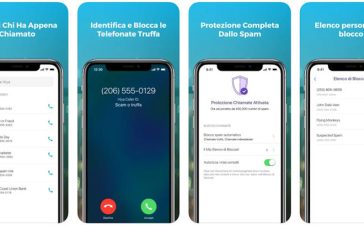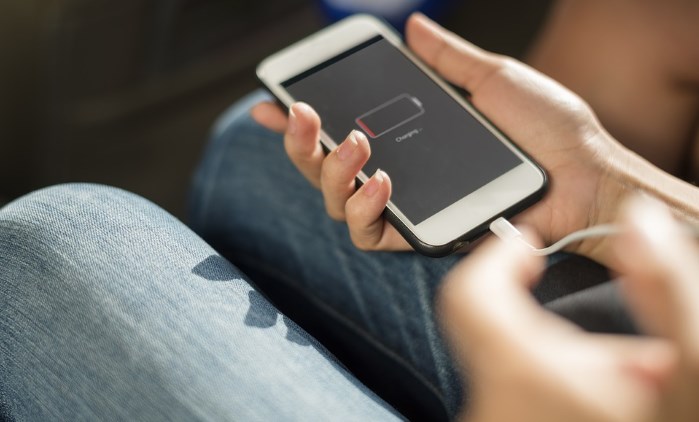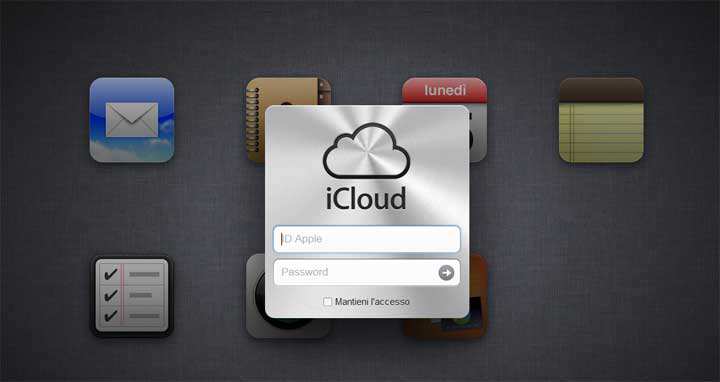Prima di vedere come si fa a riavviare il nostro iPhone o entrare in modalità DFU mode capiamo quando usare questa procedura:
- quando l’iPhone si blocca
- quando l’iPhone non si accende più
- quando vogliamo semplicemente riavviare l’iPhone
- quando si vuole forzare un aggiornamento da iTunes
- quando si vuole effettuare un downgrade di un aggiornamento da iTunes
- quando si vuole caricare una versione beta di iOS.
Fare un hard reset, entrare in modalità DFU (Device Firmware Update), e riavviare un iPhone possono risolvere vari problemi di funzionamento del dispositivo. Ecco come fare ognuna di queste operazioni.
Hard Reset
Il metodo per effettuare un hard reset varia leggermente a seconda del modello di iPhone.
iPhone 8 e modelli successivi:
- Premi e rilascia velocemente il tasto Volume Su.
- Premi e rilascia velocemente il tasto Volume Giù.
- Tieni premuto il tasto laterale (tasto di accensione) fino a quando appare il logo Apple.
iPhone 7 e 7 Plus:
- Tieni premuti contemporaneamente il tasto laterale (tasto di accensione) e il tasto Volume Giù.
- Continua a tenere premuti i tasti finché non appare il logo Apple.
iPhone 6s e modelli precedenti:
- Tieni premuti contemporaneamente il tasto Home e il tasto di accensione (laterale o superiore, a seconda del modello).
- Continua a tenere premuti i tasti finché non appare il logo Apple.
Modalità DFU
La modalità DFU è utile per ripristinare l’iPhone in caso di problemi software gravi.
iPhone 8 e modelli successivi:
- Collega l’iPhone al computer e apri iTunes (o Finder su macOS Catalina e versioni successive).
- Premi e rilascia velocemente il tasto Volume Su.
- Premi e rilascia velocemente il tasto Volume Giù.
- Tieni premuto il tasto laterale fino a quando lo schermo diventa nero.
- Subito dopo, tieni premuti sia il tasto laterale che il tasto Volume Giù per 5 secondi.
- Rilascia il tasto laterale, ma continua a tenere premuto il tasto Volume Giù per altri 10 secondi.
- Lo schermo del tuo iPhone dovrebbe rimanere nero. Se iTunes (o Finder) rileva l’iPhone in modalità di recupero, sei in modalità DFU.
iPhone 7 e 7 Plus:
- Collega l’iPhone al computer e apri iTunes (o Finder su macOS Catalina e versioni successive).
- Tieni premuti contemporaneamente il tasto laterale e il tasto Volume Giù per 8 secondi.
- Rilascia il tasto laterale, ma continua a tenere premuto il tasto Volume Giù fino a quando iTunes (o Finder) rileva l’iPhone in modalità di recupero.
- Lo schermo del tuo iPhone dovrebbe rimanere nero. Se iTunes (o Finder) rileva l’iPhone in modalità di recupero, sei in modalità DFU.
iPhone 6s e modelli precedenti:
- Collega l’iPhone al computer e apri iTunes (o Finder su macOS Catalina e versioni successive).
- Tieni premuti contemporaneamente il tasto Home e il tasto di accensione per 8 secondi.
- Rilascia il tasto di accensione, ma continua a tenere premuto il tasto Home fino a quando iTunes (o Finder) rileva l’iPhone in modalità di recupero.
- Lo schermo del tuo iPhone dovrebbe rimanere nero. Se iTunes (o Finder) rileva l’iPhone in modalità di recupero, sei in modalità DFU.
Riavviare l’iPhone
iPhone X e modelli successivi:
- Tieni premuti contemporaneamente il tasto laterale e uno dei tasti del volume finché non appare il cursore di spegnimento.
- Trascina il cursore e attendi 30 secondi affinché il dispositivo si spenga.
- Per riaccendere l’iPhone, tieni premuto il tasto laterale finché non appare il logo Apple.
iPhone 8 e modelli precedenti:
- Tieni premuto il tasto laterale (o il tasto di accensione) finché non appare il cursore di spegnimento.
- Trascina il cursore e attendi 30 secondi affinché il dispositivo si spenga.
- Per riaccendere l’iPhone, tieni premuto il tasto laterale (o il tasto di accensione) finché non appare il logo Apple.
Conclusione
Queste operazioni possono aiutare a risolvere vari problemi con il tuo iPhone. Se continui a riscontrare problemi, potrebbe essere necessario contattare l’assistenza Apple per ulteriore supporto.